クリックポストの使い方
クリックポストについて
クリックポストは、全国一律164円という格安の配送料で荷物を送ることができるサービスです。
また、荷物の追跡サービスに対応していますので、安心して荷物を送ることができます。
昔は、ヤマト運輸のメール便というサービスがありましたが、現在ではメール便と同じようなサービスということでクリックポストを利用する人が増えています。
荷物が送れるサイズは、
- 縦:14cm〜34cm以内
- 横:9cm〜25cm以内
- 厚さ:3cm以内
です。
封筒の大きさでいえば、A4サイズまでの荷物を送ることができます。
クリックポストを利用するには、ヤフージャパンのIDを取得した後に、ヤフーウォレットの登録が必要になります。
ヤフーウォレットでは、クレジットカード番号の登録をしますので、クレジットカードがないと利用できませんので気を付けてください。
クリックポストを使って荷物の送り方
手順1.クリックポストのホームページへ移動します。
「Yahoo!JAPAN IDでログイン」ボタンをクリックして、IDとパスワードを入力してログインします。
その後に、「同意してはじめる」ボタンをクリックすると、クリックポストの管理画面に移動できます。
手順2.「会員情報編集」ボタンをクリックして、必須項目を入力します。
(会員情報は1回入力すれば、変更しない限り情報は保持されますので、次回からは入力する必要はありません。)
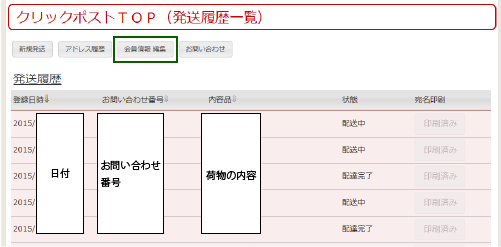
手順3.宛先情報を入力します。
「新規発送」のボタンをクリックして荷物の内容と宛先を入力してください。
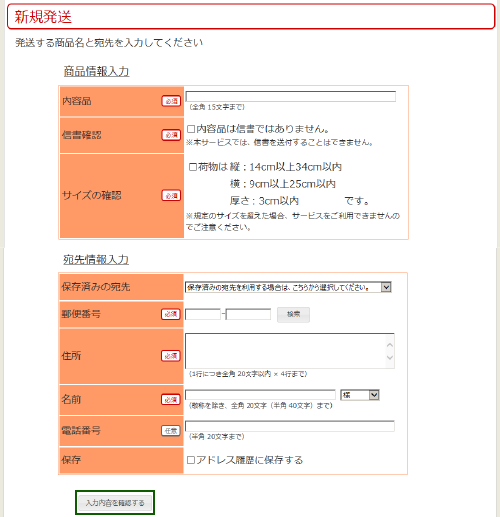
主な入力する内容は、
- 発送する商品の内容
- 信書かどうかの確認
- 荷物のサイズの大きさ
(梱包が終わった荷物を封筒などに入れて、送れる状態に整っている時の大きさ) - 郵便番号、住所、名前
です。
電話番号は、任意ですので書いても書かなくもどちらでも構いません。
入力が終わりましたら、「入力内容を確認する」ボタンをクリックします。
手順4.入力内容を確認して、Yahoo!ウォレットで決済します。
入力した宛先情報が出てきますので、間違いがないか確認してください。
もし、間違えている時は、編集画面に戻って修正してください。
注意:手書きで間違えた箇所を修正すると郵便局では受け付けてくれませんので、必ず編集画面で修正を行ってください。
間違えがない時は、「Yahoo!ウォレットで決済する」をクリックします。
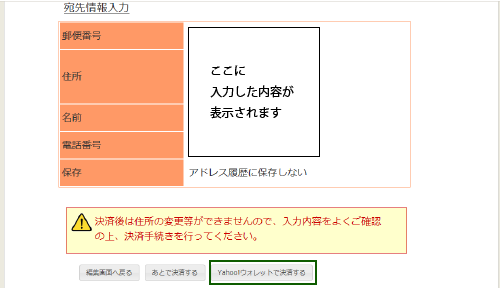
手順5.Yahoo!ウォレットの利用料金を確認します。
料金を確認して正しい場合は、「決済確定」ボタンをクリックします。
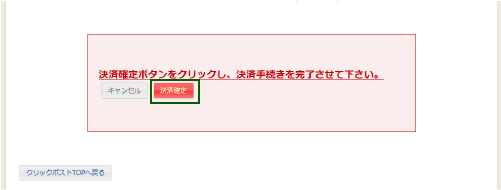
手順6.宛名ラベルを印刷します。
決済を確定すると宛名ラベルの印刷画面に移動できます。
入力した内容に間違いがない場合は、プリンターで印刷をします。
(カラー印刷でなくても大丈夫ですので、インク代を節約する場合は黒インクのみで印刷してください。)
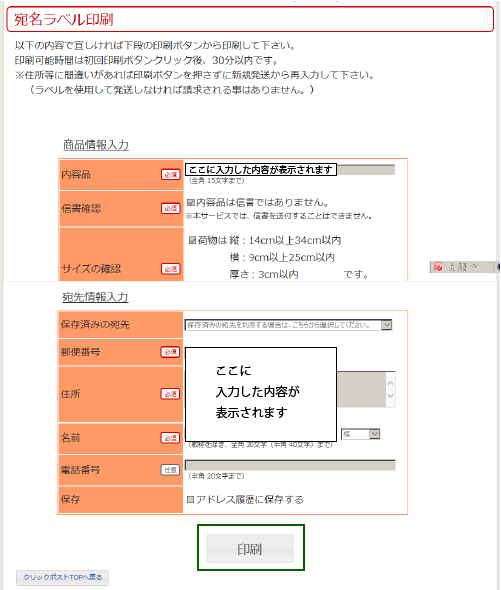
注意:印刷ボタンを押した後30分以内に印刷をしなければ印刷ができなくなりますので気を付けてください。
入力内容に間違えがある場合や印刷できなくなった場合は新規発送から入力し直します。
手順7.宛名ラベルを切り取ります。
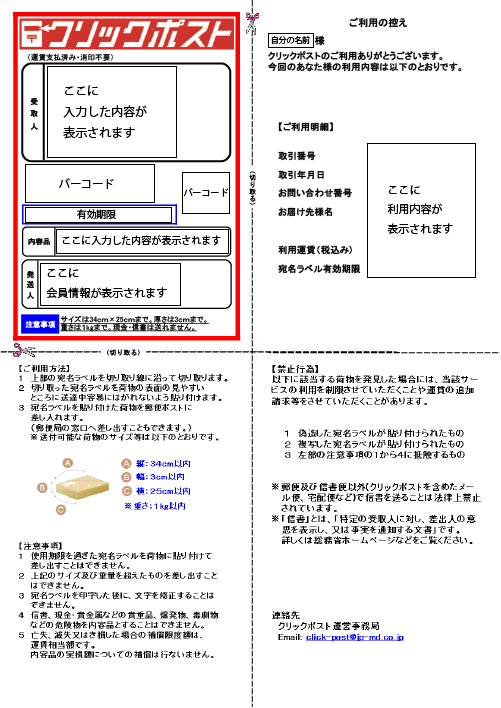
印刷した用紙の左上の宛名ラベルをハサミなどで切り取って荷物にのり付けして完了です。
郵便局では、機械で処理しますので、くれぐれもバーコードの部分は汚さないようにしてください。
(郵便局員に聞いたら、宛名ラベルをテープで貼り付けても大丈夫みたいですが、テープよりものり付けの方が良いと言っていました。)
クリックポストの状態の確認方法
クリックポストの画面には、状態という項目があり、この状態を見てもらうと荷物が今どのようになっているのか一目でわかります。
私が今まで見た状態には、未決済、未印刷、未発送、配送中、配達完了がありました。
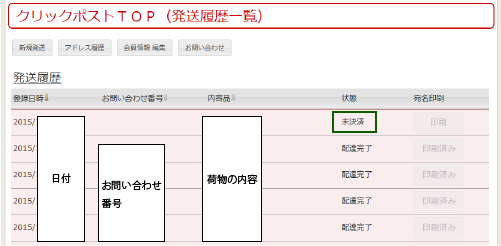
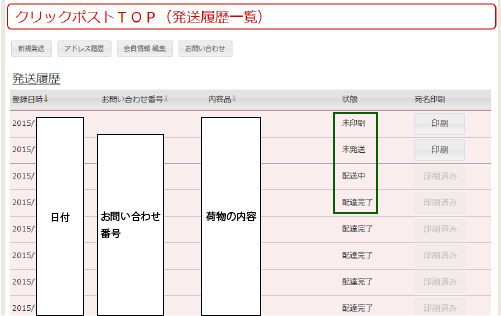
それぞれの状態の内容を説明しますので、荷物の確認時の参考にしてください。
- 未決済
- ヤフーウォレットでの決済が完了していない状態です。
お問い合わせ番号はまだ割り当てられていません。 - 未印刷
- ヤフーウォレットでの決済は完了しましたが、まだ印刷されていない状態です。
お問い合わせ番号はまだ割り当てられていません。 - 未発送
- 宛名ラベルを印刷した後にまだ郵便局で受付が済んでいない状態です。
印刷ボタンをクリックして30分以内なら再印刷ができます。 - 配送中
- 郵便局で受付が済んだ状態です。
郵便局の窓口に持ち込めば、1時間くらいで配送中に変わります。
ポスト投函した場合は、配送中に切り替わるまで時間が掛かります。 - 配達完了
- 荷物が送り先のポストに投函された状態です。
これで、荷物の追跡は完了しました。
クリックポストの配送履歴の確認方法
荷物の状況を番号を入力して追跡したり、クリックポストの画面でお問い合わせ番号をクリックすると、荷物の詳細な配達状況が表示されます。
その情報の中に配送履歴というものがあり、荷物が現在どの場所にありどのようになっているのか確認できます。
配送履歴のステータスには、引受、到着、持ち出し中、お届け先にお届け済みがあります。
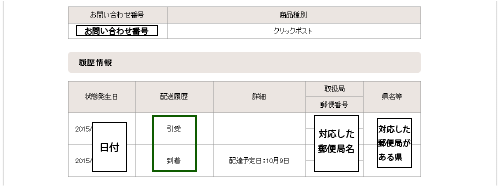
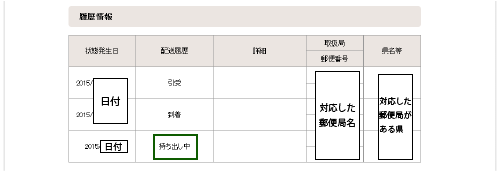
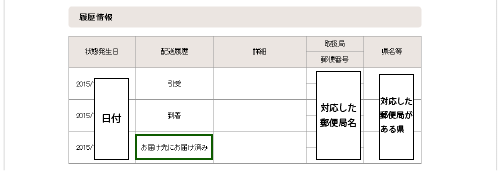
それぞれのステータスを簡単に説明しますので、荷物の追跡時に参考にしてください。
- 引受
- 郵便局に荷物が到着して機械でバーコードが読み取られた状態です。
- 到着
- 荷物が送り先の管轄の郵便局に到着した状態です。
まだ荷物は送り先に向けて持ち出しがされていませんので、配達予定日が表示されています。 - 持ち出し中
- 送り先に向けて到着した郵便局から荷物が持ち出されて配達している状態です。
- お届け先にお届け済み
- 荷物が送り先のポストに届いた状態です。
引受からお届け済みに至るまでに、だいたい3〜4日かかります。
あまりにも長い期間、引受の状態で更新が止まっている場合は、荷物が行方不明になっているかもしれませんので、郵便局に問い合わせた方がいいと思います。